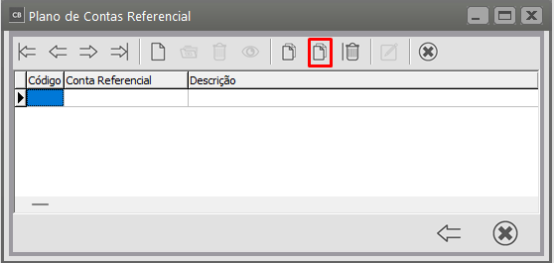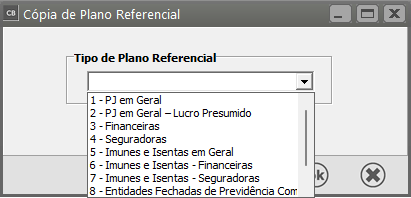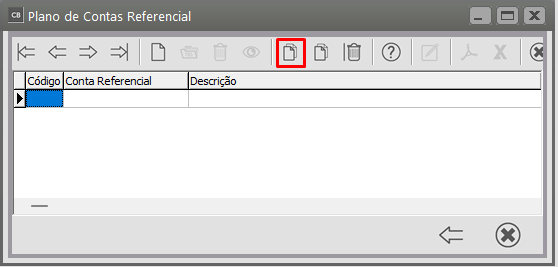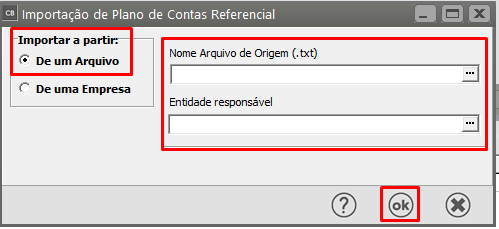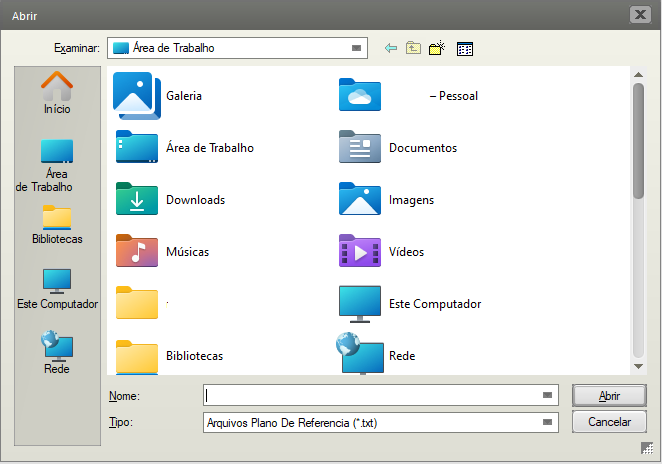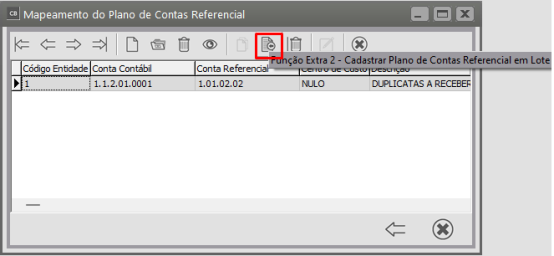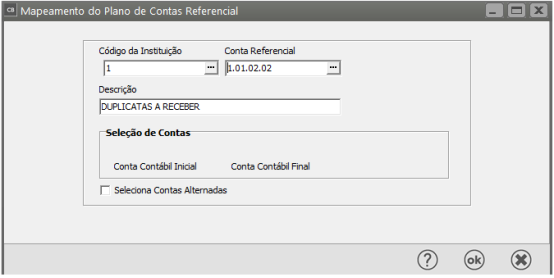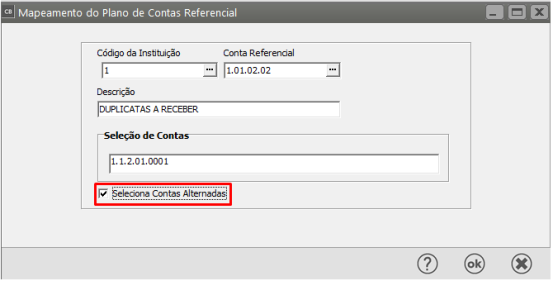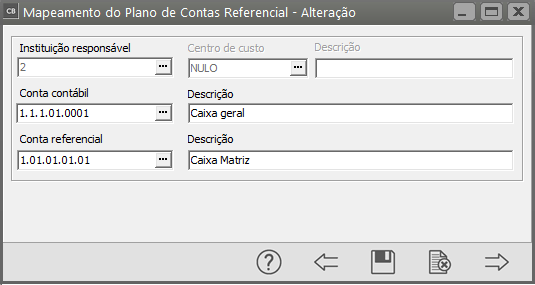Plano de Contas Referencial ref. ECD no sistema de Contabilidade
Plano de contas Referencial
Para o Cadastro de Plano de contas Referencial leve em conta que todas as contas contábeis com movimento obrigatoriamente devem conter as informações de referência com o plano de contas da Receita Federal.
Com esta correspondência criada, a Receita Federal terá as informações dos saldos da empresa diretamente nas contas em que ela espera receber esta informação.
Cada tipo de empresa possui um plano de contas referencial particular, e hoje a receita reconhece 10 tipos de entidades a serem referenciadas.
1 – PJ em Geral
2 – PJ em Geral – Lucro Presumido
3 – Financeiras
4 – Seguradoras
5 – Imunes e Isentas em Geral
6 – Imunes e Isentas – Financeira
7 – Imunes e Isentas – Seguradoras
8 – Entidades Fechadas de Previdência Complementar
9 – Partidos Políticos
10 – Financeiras – Lucro Presumido
Será apresentado a tela de cadastro do plano Referencial, seleciona a opção FUNÇÃO EXTRA 2 e baixe o plano referencial desejado.
B) Caso não queira utilizar os Planos de contas disponibilizados pelo sistema poderá fazer a importação do mesmo através de arquivo. Acesse o Menu Manutenção>Plano de Contas>Referencial>Plano Referencial da RF>Manutenção - Função Extra 1- Importar Plano de Contas de Contas Referencial.
Indique a Entidade responsável e o local do arquivo.
O Sistema abrirá a tela para que seja definido o local onde está salvo o Plano de Contas Referencial.
Defina o local (gerado quando fez a instalação do validador), C:\Program Files\Programas_SPED (escolha o Plano de Contas Referencial que deverá ser importado).
C) Cadastro do Plano Referencial em Lote
Caso no Plano de Contas da Empresa existam várias contas que terão vínculo com uma mesma Conta Referencial, esse cadastro poderá ser realizado em Lote.
Para isso acesse o Menu Manutenção>Plano de contas>Referencial>Mapeamento>Manutenção e em seguida clique no botão “Função Extra 2 – Cadastrar Plano de Contas Referencial em Lote”.
Será apresentada a tela para que seja definido:
- a – Código da Instituição
- b – Conta Referencial
- c – Intervalo de Contas que terão vínculo com a Conta Referencial cadastrada
Obs: Caso as contas a serem selecionadas não estejam em sequência, clique em Seleciona Contas Alternadas, em seguida clique no botão Pesquisa e segurando a tecla Ctrl (do teclado) acionada selecione as contas desejadas.
D) Após baixar o plano de contas, acesse o menu MANUTENÇÃO>PLANO DE CONTAS>REFERENCIAL>MAPEAMENTO>MANUTENÇÃO para realizar o mapeamento das contas referenciais com o plano de contas da empresa (DE/PARA).
TODAS as contas com movimentação devem ser mapeadas.
- Instituição Responsável: Se refere a qual tipo de plano de contas referencial foi baixado para a empresa na tela de PLANO DE CONTAS DA RF no passo anterior.
- Conta Contábil: é a conta do plano de contas da empresa.
- Conta Referencial: corresponde a conta do plano referencial que possui equivalência a conta contábil do plano da empresa.
Após executados esses procedimentos o encerramento do exercício deve ser efetuado e posteriormente a geração da ECD do período para a entrega.
Veja também os Itens:
- Criando um Plano de Contas
- Trabalhando com Plano de Contas
- Alteração de Plano de Contas
- Correção de Plano de Contas Consolidado
- Realizando o Mapeamento do Plano de Contas Geral para o Plano de Contas Referencial (da Receita Federal)
- Baixar ou Importar o Plano de Contas Referencial da Receita Federal
- Importar Instituição Responsável pela Manutenção do Plano de Contas Referencial (Receita Federal)
- Impressão do Plano de Contas
- Cadastrando Plano de Contas por Centro de Custo
- Impressão do Plano de Contas
- Parametrizando a Empresa - Alteração de Plano de Contas
- Plano de Contas Referencial ref. ECD no Sistema de Contabilidade
- Criação do Plano de Contas
- Importação do Plano de Contas Referencial
- Importação do Plano de Contas Referencial do SPED
- Impressão do Plano de Contas
- Importação/Criação/Cópia do Plano de Contas Padrão ou de Outra Empresa
- Plano de Contas Referencial
- Cadastro de Conta Contábil em Plano de Contas já existente no Sistema
- Alteração Plano de Contas para Situação onde não existem lançamentos efetuados no ano de alteração do mesmo